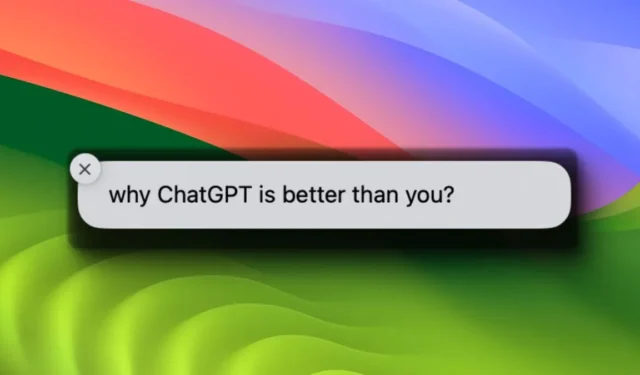
Den kommende macOS Sequoia 15.1 er klar til at introducere en række nye funktioner. Blandt disse er en forbedret Type til Siri-funktion, som nu giver brugerne mulighed for at flytte vinduet og aktivere det med en effektiv tastaturgenvej. Lad os dykke ind!

Aktivering af Type til Siri-funktionen
Før du kan få adgang til indstillingen Type til Siri, skal du aktivere Siri i Apple Intelligence. Dette trin sikrer dets korrekte udseende i menulinjen.
- Vælg Systemindstillinger fra Apple-ikonet i øverste venstre hjørne af din menulinje.
- Naviger til Apple Intelligence & Siri .
- Slå Siri til .
- Vend tilbage til den forrige menu og gå til Tilgængelighed > Siri , og aktiver derefter indstillingen Skriv til Siri .




Hvad er forbedret i Type til Siri til Mac?
Type to Siri er ikke et nyt koncept, da det har været tilgængeligt på både iPhones og Macs i et stykke tid. Den har dog gennemgået en forfriskende forbedring med fokus på AI-egenskaber.
Ved aktivering vil Siri-ikonet være synligt i øverste højre hjørne af din menulinje. Klik på det for at åbne et vindue, der ligner et søgeinput. Du kan nu indtaste dine forespørgsler direkte der.

Vinduet Type til Siri kan flyttes frit hen over din skærm, og det vil forblive synligt, selv når du skifter mellem forskellige programmer eller vinduer. Den vil dog forsvinde, hvis den efterlades inaktiv i en kort periode.
Ændring af typen til Siri-tastaturgenvej
Du har også mulighed for at ændre den tastaturgenvej, der bruges til at aktivere Type, til Siri. Især med macOS 15.1 Sequoia-opdateringen har Apple foretaget nogle justeringer. Den tidligere metode til at dobbelttrykke på CMD-tasten er ikke længere i kraft, men du har en række nye muligheder:
- Få adgang til systemindstillinger .
- Naviger til Apple Intelligence & Siri .
- Vælg en allerede eksisterende genvej, eller opret en brugerdefineret tastaturgenvej med to taster her.


Forbedret naturlig sprogbehandling af Siri
Apple Intelligence har væsentligt forbedret Siri’s muligheder, især inden for naturlig sprogbehandling (NLP). Denne fremgang giver Siri mulighed for bedre at forstå vores samtale nuancer. For eksempel, når du interagerer med Siri, kan du pause eller udtrykke flere tanker efter hinanden; ikke desto mindre vil Siri intelligent forstå den overordnede kontekst og reagere passende.
Og det er alt, hvad der er til det!
macOS Sequoia – 6 grunde til, hvorfor du skal opdatere ASAP




Skriv et svar